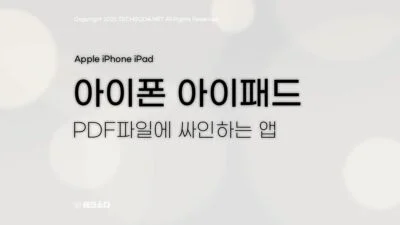여러가지 정보를 보던 중에 다른 사람과 인터넷 페이지를 공유할떄 인터넷 주소가 굉장히 길고 보기 어렵게 되어 있어서 인터넷 주소 줄이기를 통해 주소를 줄여 공유하는 경우가 많은데요. 이번 글에서는 인터넷 주소 줄이기 서비스 중 가장 대표적이라고 할 수 있는 bit.ly 사용방법과 인터넷 주소 QR코드 만드는 방법에 대해서 알아보도록 하겠습니다.
인터넷 주소 줄이기 bit.ly 사용방법
기존에는 많은 인터넷 주소 줄이기 서비스가 있었고, 국내서비스로도 있긴 합니다만, 가장 대표적이라고 할 수 있는 사이트가 바로 bit.ly입니다.
- bit.ly 사이트에 접속하면 Sign up Free 버튼이 있는데요. 해당 버튼을 눌러 가입합니다. (가입하지 않으면 주소 줄이기 사용이 불가능합니다.)

- 가입은 간단한 편입니다. 구글 아이디를 통해 간편 가입도 가능합니다.
- 가입하고 나면 화면 오른쪽에 “Create New” 버튼을 볼 수 있습니다.

- 화면은 복잡하지만, 제공하는 기능은 단순한 편입니다. Create 버튼을 눌러 Link 또는 QR 코드를 선택합니다.

- Destination 에는 이동시킬 주소를 입력합니다.
- Short link에는 공유할 주소가 표시되는데요. 만약 자신만의 Short link를 만들고 싶다면 해당 입력란에 입력합니다.
커스텀 Short Link 는 월 5개까지 가능합니다. 만약 antennagom 으로 줄임 주소를 줄였다면 공유하는 주소는 bit.ly/antennagom 이런 주소 형태로 만들어지게 되며, 해당 주소를 입력하면 원래 설정한 Destination 주소로 이동하게 됩니다.
무작위로 만들어지는 랜덤 주소는 월 10개까지 생성이 가능합니다.

- QR코드 만들기를 선택하면 아래와 같이 QR코드 색상을 바꿀 수 있으며 로고를 삽입하는 것도 가능합니다. 생성한 QR코드를 카메라로 비추면 설정한 Destination 주소로 이동하게 됩니다.

- 모든 설정이 끝났다면 아래와 같이 줄임 주소가 만들어집니다. 해당 주소를 복사하여 다른 사람에게 공유하거나 또는 QR코드를 통해서 해당 주소로 이동하도록 할 수 있습니다.

QR코드만 필요하다면
QR코드만 필요하다면, bit.ly 보다는 네이버를 더 추천드립니다. 네이버에서도 QR코드 만들기를 할 수 있으며, 해당 QR코드를 통해 자신만의 원페이지 웹사이트도 만들 수 있습니다.
이 원페이지 웹사이트를 통해 자신의 인스타그램이나 유튜브, 블로그, 사업장 지도 연결 버튼 등 다양하게 활용이 가능한 편이라, 간단하게 주소 줄이기를 원한다면 bit.ly를 추천드리지만, 모바일 명함이나 사업장 홍보를 위해서라면 네이버 QR코드 글도 참고 한번 해보시기 바랍니다.

지금까지 인터넷 주소 줄이기 방법 및 QR코드 만드는 방법에 대해서 알아봤습니다. 지금까지 안테나곰이었습니다.